Berechtigungen und Datenschutz in Microsoft Stream (klassisch)
Warnung
Microsoft Stream (klassisch) wird eingestellt und durch Stream (auf SharePoint) und Microsoft Teams-Liveereignisse ersetzt. Es wird empfohlen, Stream (auf SharePoint) zu verwenden, indem Sie Videos in SharePoint, Teams, Viva Engage oder OneDrive hochladen und Ihre Liveereignisse über Teams und Viva Engage ausführen.
Die Funktionalität in Stream (klassisch) wird vor dem Ausmusterungsdatum geändert und entfernt. Erfahren Sie mehr über Stream (auf SharePoint)...
Microsoft Stream (klassisch) ermöglicht das Schützen von Videos mit einer Kombination aus Berechtigungen auf Videoebene, Gruppenmitgliedschaft und Einstellungen einer Gruppe.
Berechtigungen für Videos
Mit Berechtigungen auf Videoebene können Sie steuern, wer Ihr Video sehen darf, wer es besitzen und bearbeiten kann und in welche Gruppen und Kanälen es angezeigt wird.
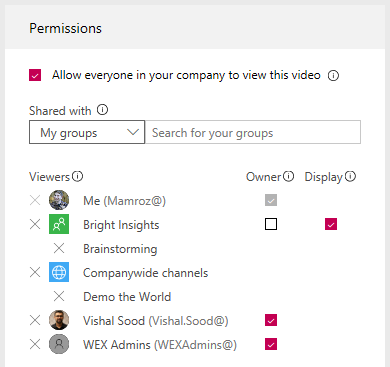
Zulassen, dass alle Benutzer in Ihrem Unternehmen das Video anzeigen können
Wenn diese Option ausgewählt ist, können alle Personen in Ihrer Organisation das Video sehen und es ihren Gruppen und Kanälen hinzufügen. Dies bewirkt, dass Ihr Video unternehmensweit angesehen werden kann. Um ein Video einem unternehmensweiten Kanal hinzufügen zu können, muss dieses Kontrollkästchen aktiviert sein.
Freigegeben für
Im Feld Freigegeben für legen Sie fest, wer Ihr Video anzeigen/besitzen kann und zu welchen Gruppen/Kanälen es gehört.
Verwenden Sie die Such-Dropdownliste, um den Suchbereich einzugrenzen, und wählen Sie aus, für wen Sie Ihr Video freigeben möchten.
Meine Gruppen: Suchbereich, um Ihr Video zu einer Gruppe hinzuzufügen, an der Sie teilnehmen können.
Kanäle: Suchbereich zum direkten Hinzufügen eines Videos zu einem Kanal, einschließlich unternehmensweiten Kanälen
Personen: Suchbereich, um Personen, AD-Sicherheitsgruppen und/oder Office 365-Gruppen Berechtigungen zu erteilen, für die Sie über keine Beitragsrechte verfügen.
Anzeigende Benutzer
Jede Person oder Gruppe, die unter Freigegeben für für die Berechtigungen eines Videos hinzugefügt wurden, erhält automatisch die Berechtigung zum Anzeigen des Videos.
Wenn Sie eine Gruppe oder eine AD-Sicherheitsgruppe als anzeigende Benutzer festlegen, bedeutet dies, dass alle Mitglieder dieser Gruppe Ihr Video anzeigen können.
Besitzer
Wenn Sie das Kontrollkästchen in der Spalte Besitzer aktivieren, wird der anzeigende Benutzer auch zum Besitzer des Videos.
Besitzer eines Videos können Folgendes tun:
- Die Videoeinstellungen bearbeiten
- Das Video löschen
- Das Video zu anderen Gruppen und Kanälen hinzufügen
Microsoft Stream (klassisch) Gruppen
Wenn eine Stream (klassisch) Gruppe (keine AD-Sicherheitsgruppe) als Besitzer eines Videos festgelegt wird, werden die Einstellungen und die Mitgliedschaft der Gruppe bei der Bestimmung, wer aus der Gruppe als Besitzer bestimmt wird, berücksichtigt.
In den Stream (klassisch) Gruppeneinstellungen:
- Mitglieder können beitragen ist aktiviert: Die Mitglieder der Gruppe sind Mitwirkende, sodass Besitzer und Mitglieder der Gruppe auch Besitzer des Videos sind.
- Mitglieder können beitragen ist deaktiviert: Die Mitglieder der Gruppe sind nur Betrachter, sodass nur die Besitzer der Gruppe das Video besitzen.
AD-Sicherheitsgruppen
Wenn eine Active Directory-Sicherheitsgruppe zum Besitzer eines Videos gemacht wird, werden alle Personen innerhalb der Sicherheitsgruppe zu Besitzern des Videos.
Anzeigen
Das Kontrollkästchen Anzeigen wird für Stream (klassisch) Gruppen angezeigt, in denen Sie Mitwirkender sind. Damit wird gesteuert, ob das Video auf den Seiten der Gruppe in Stream angezeigt wird. Wenn es nicht aktiviert ist, bedeutet dies, dass die Gruppenmitglieder darauf zugreifen können, wenn Sie ihnen einen Link dazu senden oder wenn sie das Video über die Suchfunktion finden. Das Video wird jedoch nicht direkt auf den Seiten der Gruppe angezeigt.
Standardeinstellungen für das Hochladen von Videos
Es gibt mehrere Optionen für das Hochladen von Videos. Je nachdem, von wo Sie den Upload starten, werden für Videos unterschiedliche Standardberechtigungen festgelegt, die Sie jedoch später jederzeit ändern können.
Hochladen von einer beliebigen Seite
Wenn Sie Videos von der oberen Navigationsleiste in Microsoft Stream (klassisch) oder der Seite Meine Videos hochladen, werden für Ihre Videos automatisch die folgenden Standardwerte festgelegt:
Das Kontrollkästchen für Zulassen, dass alle Benutzer in Ihrem Unternehmen das Video anzeigen können ist aktiviert. Dadurch wird Ihr Video unternehmensweit zur Verfügung gestellt und kann von allen Personen angezeigt und in ihre Gruppen und Kanäle einbezogen werden.
Sie sind der Besitzer des Videos.
Direktes Hochladen in eine Gruppe oder einen Kanal
Beim direkten Hochladen von Videos in eine Gruppe oder einen Kanal werden für Ihre Videos je nach Gruppen- oder Kanaltyp unterschiedliche Standardeinstellungen festgelegt.
Für unternehmensweite Kanäle werden die folgenden Standardeinstellungen festgelegt:
Das Kontrollkästchen für Zulassen, dass alle Benutzer in Ihrem Unternehmen das Video anzeigen können ist aktiviert. Dadurch wird Ihr Video unternehmensweit zur Verfügung gestellt und kann von allen Personen angezeigt und in ihre Gruppen und Kanäle einbezogen werden.
Das Video wird automatisch in den Kanal aufgenommen, in den Sie es hochladen.
Sie sind der Besitzer des Videos.
Bei Gruppen oder Gruppenkanälen werden die folgenden Standardeinstellungen festgelegt:
Das Kontrollkästchen für Zulassen, dass alle Benutzer in Ihrem Unternehmen das Video anzeigen können wird nicht aktiviert, wodurch die Anzeigeberechtigungen des Videos auf die Gruppe beschränkt werden.
Das Video wird automatisch in die Gruppe und/oder den Kanal, in die/den Sie es hochladen, aufgenommen und dort angezeigt.
Besitzer des Videos sind Sie und die Gruppe, was bedeutet, dass jeder, der Mitglied der Gruppe ist, das Video ändern kann.
Gruppenberechtigungen
Eine Gruppe weist die folgenden Eigenschaften für Zugriff und Datenschutz auf:
Kann nur öffentlich für die gesamte Organisation oder privat für Mitglieder der Gruppe sein
Besteht aus Besitzern und Mitgliedern
Verfügt über eine Einstellung, um festzulegen, ob Mitglieder anzeigende Benutzer oder Beitragende sind.
Wenn Sie also eine Microsoft Stream (klassisch) Gruppe als Betrachter oder Besitzer eines Videos festlegen, werden alle oben genannten Punkte berücksichtigt, um zu bestimmen, wer Zugriff auf das Video erhält.
Weitere Informationen finden Sie unter Einstellungen für den Gruppenzugriff.
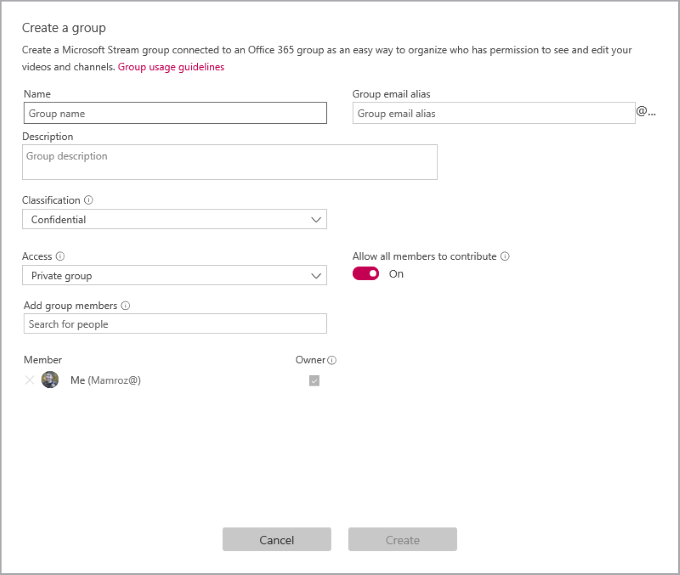
Kanalberechtigungen
Kanäle sind eine Organisationsmethode für Videos, aber keine Berechtigungsmethode. Kanäle selbst besitzen keine Berechtigungen, es sei denn, sie sind in eine Gruppe eingebunden. Wenn sie in eine Gruppe eingebunden sind, erben sie die Berechtigungs- und Zugriffseinstellungen der Gruppe.
Weitere Informationen finden Sie unter Kanäle.